Нижеописанное точно работает с версией Autocom 2020.23. С более новыми не проверял, но думаю, должно помочь
Если Autocom после случайного обновления вылетает с ошибкой (Прекращена работа программы "Main") или просто закрывается на ~20% запуска, то вот два решения - простое и посложнее. При простом способе без удаления "Autocom Updater" не знаю, как себя будет вести Autocom.
------------> Сложный, но более правильный вариант <------------
Открываем "Панель управления" -> "Программы и компоненты".
Удаляем "Autocom Updater version 2020.23" (номер версии может быть другой).
Перезагружаемся.
Устанавливаем заново "AutoCom Car&Truck", не запуская его перезагружаемся.
Внимание: комп должен быть подключен к интернету.
В командной строке, запущенной от имени администратора, вводим последовательно команды:
Для Windows 7 (должно быть установлено обновление KB2966583, иначе будет появляться Ошибка 87):
DISM.exe /Online /Cleanup-Image /ScanHealth
sfc.exe /scannow
Для Windows 10:
DISM.exe /Online /Cleanup-Image /RestoreHealth
sfc.exe /scannow
Если после выполнения команд будет написано "Программа защиты ресурсов Windows обнаружила поврежденные файлы и успешно
их восстановила." - значит все хорошо, можно перезагрузить комп и пользоваться AutoCom. Если после выполнения команд будет написано "Программа защиты ресурсов Windows обнаружила повреждённые файлы, но не может восстановить некоторые из них", при этом AutoCom после перезагрузки также не запускается, то переходим к способу ниже.
------------> Простой вариант <------------
Важно, чтобы AutoCom был установлен в папку "C:\Program Files (x86)\Autocom". Если это не так, то меняем на свой путь.
В командной строке, запущенной от имени администратора, вводим команду:
for /d %a in ("%windir%\WinSxS\x86_microsoft.vc90.crt*") do copy /y "C:\Program Files (x86)\Autocom\msvcr90.dll" "%a\msvcr90.dll"
После отработки команды можно запускать Autocom.